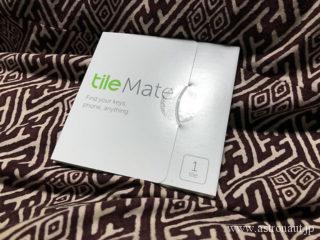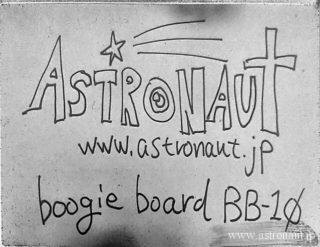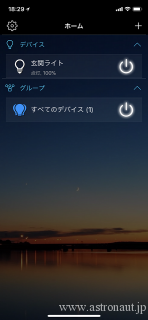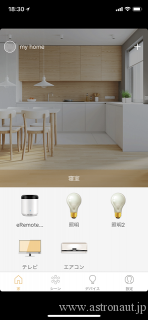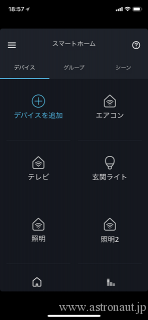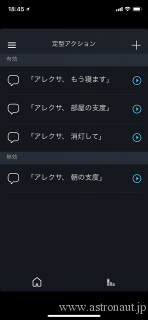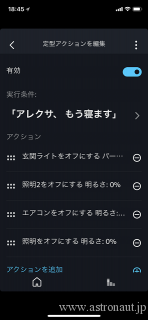コレで夏場のロングドライブも、安心してスマホカーナビを利用できます。
カーナビなんて、スマートフォンで十分。そんな意見をよく聞きますが、いざ実践してみるといろいろ不便。トンネル内でカーブを曲がっても、スマホのナビ上では直進していたり、目的地に到着しているはずなのに、侵入経路がちがうと到着が認識されなかったり。ここらへんはシステム上の問題なのでいずれは解決されるかもしれませんが、夏場に困るのが発熱による性能低下。ダッシュボード上にホルダーでスマホを固定しておくと、見やすくはあるのですが直射日光がガンガン当たり、さらに充電でもしようものなら本体が熱々に。スマホの温度が高くなると、停止しないまでもディスプレイが暗くなったり、レスポンスが低下したりする。当然、発熱した状態が長くつづくことが機械にとってよいはずもなし。
愛車である日産ジュークでスマホのカーナビをつかう場合、以前はクーラーの吹出口にスマホホルダーを固定し、冷風を直接あてて夏場は冷却してた。現在はQi充電対応のスマホホルダーをダッシュボードに固定しているので、吹出口に設置することはできません。昨年末からiPhone Xを使用してますが、昨今の陽気だと発熱による反応低下がちらほら見受けられるので、対策を考えてみた。
ジュークのエアコン吹出口は、ちょうどスマホスタンドの真下にある。この風向きを真上に偏向させてやればスマホが冷却できそう。そこでまず、段ボールを切り貼りして、試作品を製作。左右と下端をふさぎ、上端に開口部ができるよう調節し、できたものを両面テープでジュークのエアコン吹出口に貼って、試乗してみました。
結果はバッチリ、冷風が垂直に吹き上がり、スマホを充電しながらナビしてても冷却され、発熱による性能低下もなし。夏場の直射日光にあぶられても、しっかり仕事をしてくれそうです。試作品の表面を黒く塗って、見栄えは最低限確保。実用には耐えるのですが、耐久性はひくいし、裏からみると安っぽさは否めない。愛車にコレはないっしょ。
ということで、この段ボール製試作品を型紙に、プラでカッチリしたものをつくってみた。素材はクリアファイルの表紙で、ハサミで切れるていどに薄くて、それなりに強度もある。
装着してみたところ、あとづけ感はあるものの、安っぽさはなし。クルマ用の両面テープで固定したから、そうそうはがれないでしょう。コレで夏場のロングドライブも、安心してスマホカーナビを利用できます。冬場の冷却は不要なのではずして、また夏場につければいいかと。